qq秀如何弄自定义图片?
[摘要]qq秀应该怎么才能够设置自定义图片?小编今天就来教大家如何去将自己的qq秀设置为自定义图片。方法步骤1.qq秀是很多小伙伴非常喜欢的一个功能,它能够让我们的qq聊天界面变得更加的好玩,这个qq秀其实...
qq秀应该怎么才能够设置自定义图片?小编今天就来教大家如何去将自己的qq秀设置为自定义图片。
方法步骤
1.qq秀是很多小伙伴非常喜欢的一个功能,它能够让我们的qq聊天界面变得更加的好玩,这个qq秀其实是能够设置自定义图片的,今天小编就来教大家如何设置为自定义图片。

2.首先我们需要进入到qq秀主页上,在里面我们需要找到上方菜单栏里面的一个图片秀的选项,如图所示。
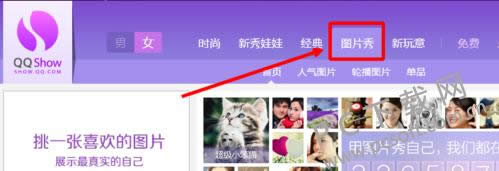
3.之后,我们在页面中能够看到有一个上传图片的选项,点击一下,然后在右侧我们选择从电脑中选择。
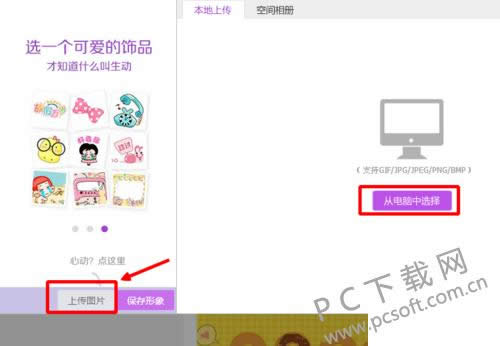
4.之后我们在里面选择好自己电脑上的文件,然后传送到网页中即可,我们还能够对照片进行美化,增加特效等等操作,点击对应按钮即可。
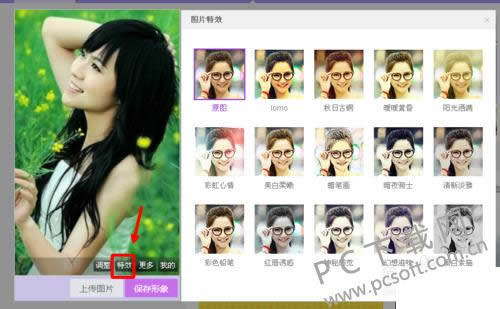
5.设置完成之后,我们点击保存即可,如果不是红钻的用户会提示用户开通红钻,因为这个功能是红钻用户专享的,如果是红钻用户将会直接保存,之后我们就能够在qq秀上看到自定义的照片啦。
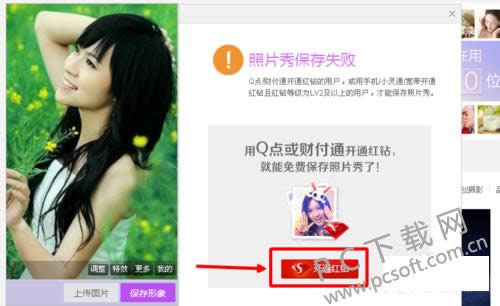
小编总结
以上就是qq秀设置自定义照片的教程了,如果想要使用的话,就赶紧去开通红钻吧,已经是红钻的小伙伴就赶紧去试试这个功能吧。
学习教程快速掌握从入门到精通的电脑知识
……